Клавіатура на центральному дисплеї
За допомогою клавіатури можна вводити символи, літери і цифри, наприклад, писати SMS-повідомлення, перебуваючи в авто, вводити паролі або здійснювати пошук статей у цифровому посібнику з експлуатації.
Клавіатура відображується тільки коли на екрані можна вводити текстову інформацію.
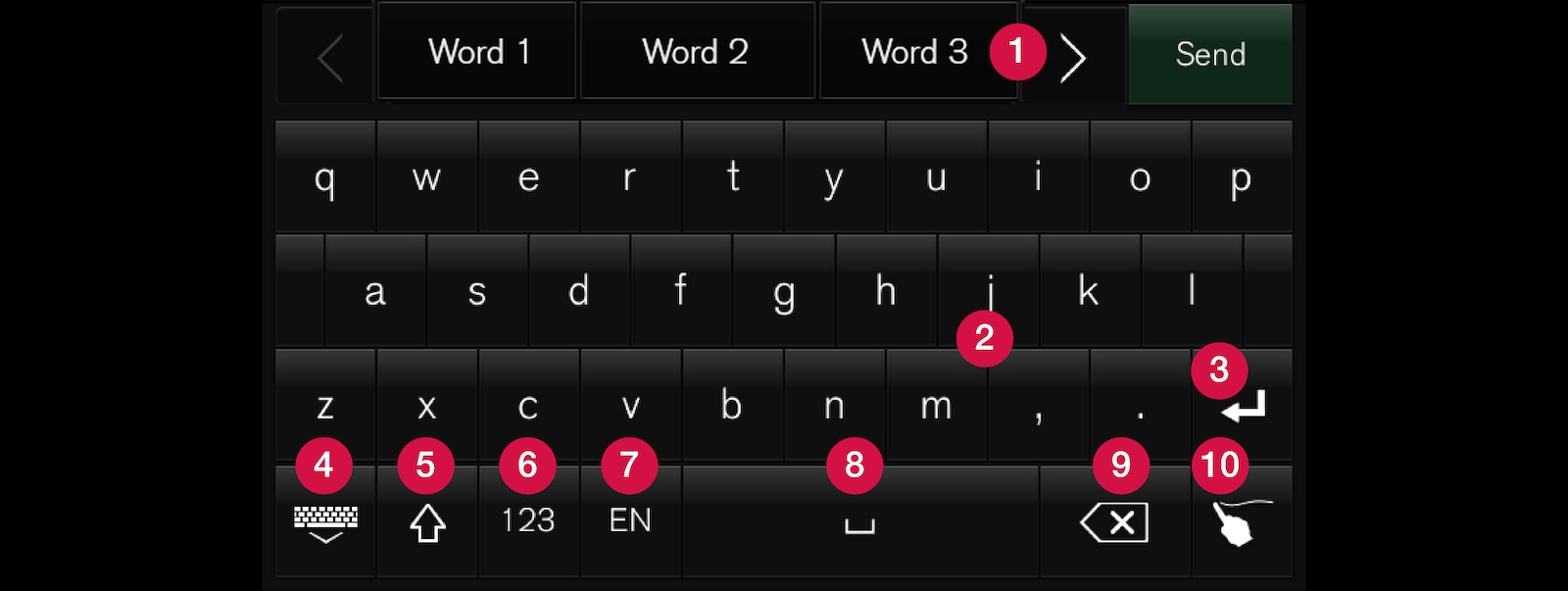
 Рядок пропонованих слів чи символів1. Слова-підказки відображаються і оновлюються у міру введення нових букв. Для переміщення між словами-підказками використовуються кнопки з лівою чи правою стрілками. Торкніться слова-підказки, щоб вибрати його. Зауважте, що ця функція не підтримується для деяких мов. Якщо функція недоступна, рядок не відображується на клавіатурі.
Рядок пропонованих слів чи символів1. Слова-підказки відображаються і оновлюються у міру введення нових букв. Для переміщення між словами-підказками використовуються кнопки з лівою чи правою стрілками. Торкніться слова-підказки, щоб вибрати його. Зауважте, що ця функція не підтримується для деяких мов. Якщо функція недоступна, рядок не відображується на клавіатурі.  Символи, доступні на клавіатурі, залежать від вибору мови (див. пункт 7). Торкніться символу, щоб ввести його.
Символи, доступні на клавіатурі, залежать від вибору мови (див. пункт 7). Торкніться символу, щоб ввести його.  Кнопка працює по-різному, залежно від контексту використання клавіатури - наприклад, для введення символу @ (під час введення адреси електронної пошти) або ж для створення нового абзацу (під час введення звичайного тексту).
Кнопка працює по-різному, залежно від контексту використання клавіатури - наприклад, для введення символу @ (під час введення адреси електронної пошти) або ж для створення нового абзацу (під час введення звичайного тексту). Ховає клавіатуру. Якщо це неможливо, кнопка не відображується.
Ховає клавіатуру. Якщо це неможливо, кнопка не відображується. Використовується для введення слів великими літерами. Натисніть ще раз, щоб ввести одну велику літеру та продовжити введення літерами нижнього регістру. Після ще одного натискання всі літери будуть великими. Наступне натискання перемикає клавіатуру на літери нижнього регістру. У цьому режимі перші літери після крапки, знаку оклику або знаку питання будуть великими. Великою також буде перша літера в текстовому полі. У текстових полях, що відповідають іменам або адресам, кожне слово вводиться з великої літери автоматично. У текстових полях, призначених для паролів, веб-адрес або адрес електронної пошти, всі літери за замовчуванням вводяться в нижньому регістрі, якщо користувач не зробив інших налаштувань.
Використовується для введення слів великими літерами. Натисніть ще раз, щоб ввести одну велику літеру та продовжити введення літерами нижнього регістру. Після ще одного натискання всі літери будуть великими. Наступне натискання перемикає клавіатуру на літери нижнього регістру. У цьому режимі перші літери після крапки, знаку оклику або знаку питання будуть великими. Великою також буде перша літера в текстовому полі. У текстових полях, що відповідають іменам або адресам, кожне слово вводиться з великої літери автоматично. У текстових полях, призначених для паролів, веб-адрес або адрес електронної пошти, всі літери за замовчуванням вводяться в нижньому регістрі, якщо користувач не зробив інших налаштувань. Введення номеру. При цьому відображується клавіатура з цифрами (2). Натисніть
Введення номеру. При цьому відображується клавіатура з цифрами (2). Натисніть  , що відображується в цифровому режимі замість
, що відображується в цифровому режимі замість  , щоб повернутися до літерної клавіатури, або
, щоб повернутися до літерної клавіатури, або  , щоб відкрити клавіатуру зі спеціальними символами.
, щоб відкрити клавіатуру зі спеціальними символами. Змінює мову введення тексту, наприклад, . Доступні символи та слова-підказки (1) змінюються в залежності від обраної мови. Щоб мати змогу перемикати клавіатуру на різні мови, спочатку потрібно додати відповідні мови в Налаштуваннях.
Змінює мову введення тексту, наприклад, . Доступні символи та слова-підказки (1) змінюються в залежності від обраної мови. Щоб мати змогу перемикати клавіатуру на різні мови, спочатку потрібно додати відповідні мови в Налаштуваннях. Пробіл.
Пробіл. Видаляє введений текст. Коротке натискання видаляє по одному символу за один раз. Натисніть і утримуйте кнопку, щоб видалити символи швидше.
Видаляє введений текст. Коротке натискання видаляє по одному символу за один раз. Натисніть і утримуйте кнопку, щоб видалити символи швидше. Змінює режим клавіатури для запису літер та символів вручну.
Змінює режим клавіатури для запису літер та символів вручну.
Натискання кнопки підтвердження над кнопковою панеллю підтверджує введений текст. Зовнішній вигляд кнопки відрізняється в залежності від контексту.
Варіанти літер або символів

Варіанти літери або символу, наприклад, é або è, можна вводити шляхом натискання та утримання літери або символу. При цьому на екран буде виведені можливі варіанти літер або символів. Натисніть потрібний варіант. Якщо не було обрано жодного варіанта, вводиться літера або символ за замовчуванням.














